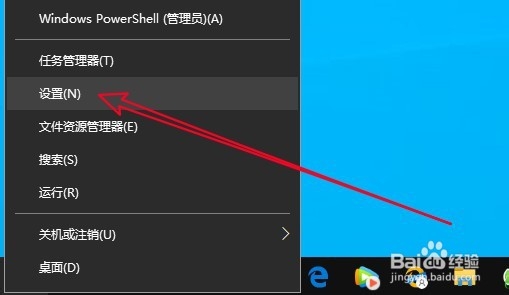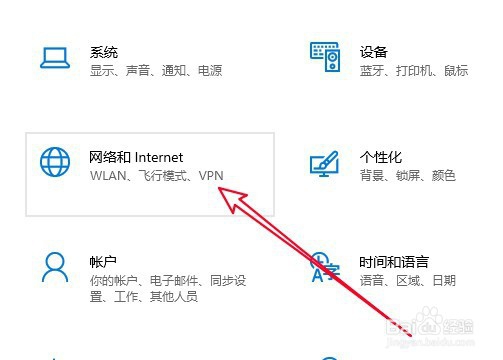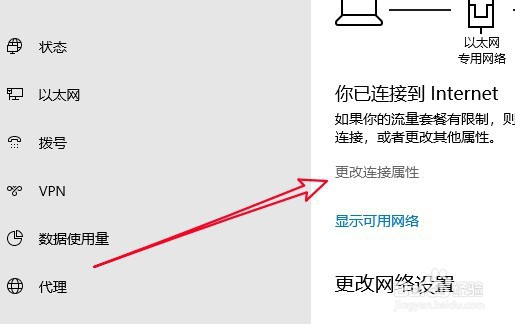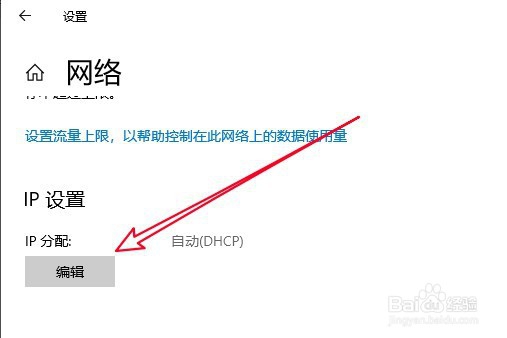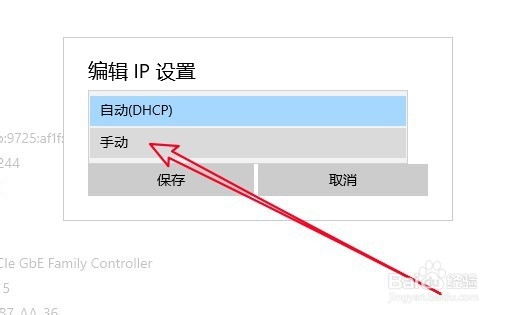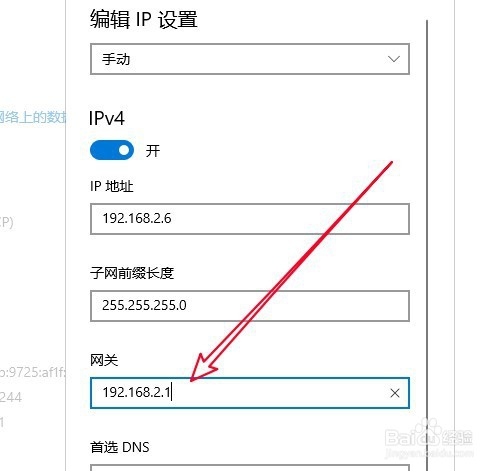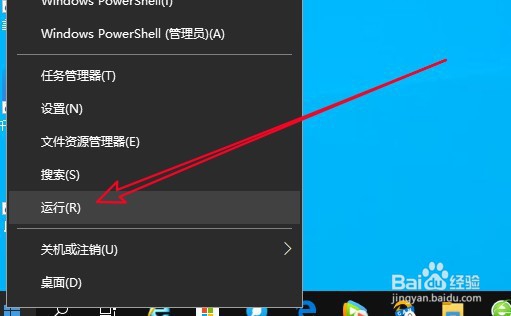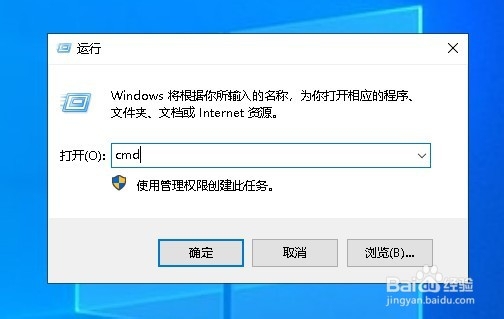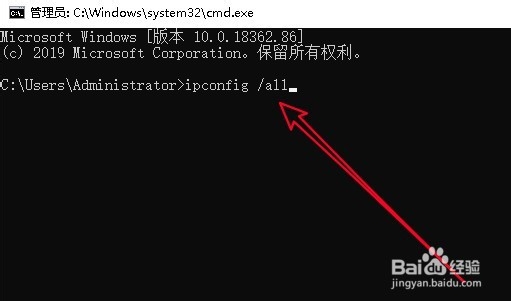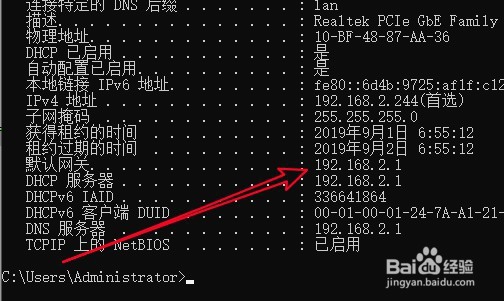Win10如何设置默认网关 怎么查看网关
在电脑主使用Windows10系统的时候,如果想要设置默认网关,该怎么办呢?下面一起来看看操作的方法吧。
工具/原料
Windows10 1903 专业版
设置默认网关:
1、在Windows10系统右键点击屏幕左下角的开始按钮,在弹出菜单中选择设置的菜单项。
2、在打开的Windows10设置窗口中点击“网络和Internet”的图标。
3、在右侧的窗口中找到并点击“更改连接属性”的快捷链接。
4、接下来在打开的网络设置的页面中点击“编辑”按钮。
5、然后在打开的编辑IP设置的页面中,我们点击下拉按钮,在弹出菜单中选择“手动”的菜单项。
6、然后开启IPV4下面的开关,在打开的页面中我们设置好手机的IP地址的与默认网关即可。
7、总结:1、打开Windo嘛术铹砾ws10设置窗口2、点击窗口中的网络设置按钮3、点击更改连接属性的快捷链接4、在网络窗口中点击编辑的按钮5、打开编辑IP设置窗口设置网关
查看默认网关:
1、右键点击屏幕左下角开始按钮,在弹出菜单中选择“运行”的菜单项。
2、在打开的Windows10的运行窗口中输入cmd后点击确定按钮运行该命令。
3、接着在打开的命令提示符窗口中输入ipconfig /all后按下回车键
4、这时就可以在窗口中看到当前Windows10系统的默认网关了。
5、总结:1、点击右键菜单运行菜单项2、在运行窗口中输入cmd3、然后输入ipconfig /all4、查看到当前的默认网关IP
声明:本网站引用、摘录或转载内容仅供网站访问者交流或参考,不代表本站立场,如存在版权或非法内容,请联系站长删除,联系邮箱:site.kefu@qq.com。
阅读量:32
阅读量:22
阅读量:69
阅读量:69
阅读量:84